Office 2016 和 2013:如何啟用或禁用 DEP 模式

如何在 Microsoft Outlook 2016 或 2013 中啟用或禁用 DEP 設置。

您如何將 Microsoft Word 2016 或 2013 文檔分成 2 或 3 列?按照本教程中概述的步驟進行操作。
突出顯示要拆分為列的文本。
選擇“頁面佈局”選項卡。
選擇“列”,然後選擇您要應用的列類型。
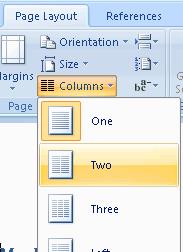
為使其完全工作,您必須輸入足夠的文本來填充第一列,然後文本將開始填充到第二列。對於第二列和第三列也是如此。
為什麼 Word 菜單中缺少“列”?
確保窗口最大化,以便顯示所有選項。如果仍然缺少“列”選項,您可以通過選擇“自定義快速訪問”箭頭,然後選擇窗口左上角的“更多命令...”來添加按鈕。從那裡選擇“快速訪問工具欄”以修改可用選項。如果您想採取簡單的方法,可以選擇“重置”按鈕。
如何在 Microsoft Outlook 2016 或 2013 中啟用或禁用 DEP 設置。
如何在 Microsoft Word 2016、2013、2010 和 2007 中禁用自動編號和項目符號。
了解您的 Microsoft Word 2016 或 2013 文檔中有多少單詞、字符、段落和行。
如何打開或關閉 Microsoft Word 2016 或 2013 中的自動大寫。
在 Microsoft Word 2016、2013、2010 和 2007 中啟用公式編輯器。
本教程展示如何通过设置幻灯片自动播放的时间,使 Microsoft PowerPoint 365 自动播放演示文稿。
样式集可以瞬间为您的整个文档提供光滑且一致的外观。以下是如何在 Word 中使用样式集以及在哪里找到它们。
本指南将引导您在 Microsoft Excel Office 365 文件中强制提示用户以只读方式打开。
我们向您展示一个技巧,您可以使用它轻松将所有 Microsoft Outlook 365 联系人导出为 vCard 文件。
学习如何在 Microsoft Excel 中启用或禁用单元格中公式的显示。
通过本教程学习如何在Microsoft Excel 365中锁定和解锁单元格。
在 Microsoft Outlook 中“垃圾邮件”选项变为灰色是很常见的。本文将向您展示如何处理这个问题。
一个教程,展示如何从另一个 Microsoft PowerPoint 365 演示文稿文件导入幻灯片。
了解如何在Word中创建宏,以更快地执行您最常用的功能。
我们将向您展示如何在 Microsoft Office 365 应用程序中启用或禁用可见的剪贴板选项。









